この記事のもくじ
VIA EPIA-M10000の最終形態までの記録
色々ありまして実家から回収してきた、2003年に買ったVIAのEPIA-M10000。
今じゃメジャーになったMini-ITXという17cmx17cmの形のマザーボードのハシリです。
これをなんとか再生しようとした顛末です。
第一形態:マザーボードのコンデンサ交換
10年ぶりにマザーボードを見ると、コンデンサーがいくつか膨らんでいたのでハンダゴテで交換。2003年ごろのニチコンのHM 1000μFには気をつけよう!
しかし、この時点で重大な過ちがあることに私は気づいていなかったのです。

過ちに気づかず、コンデンサーをハンダで下手くそなりに取り付けた後、CrysTaというM10000と同時に購入したケースに、少しでもエアフロースペースを確保するため、フラットケーブルではなくまとまってあるスグレモノケーブルを別途用意して配線。ケースファンも静音タイプにして万全の体制に。
小物パーツに関してはこの記事参照。

完成したのがこちら。

無事に起動もして、ホッと胸をなでおろしたのもつかの間。
すごいコゲ臭いというか、新品PCの中身の香りがします。電源を切っても漂うPC臭。
マザーボード死亡かと思いきや、原因はアダプターのコネクターを抜き差しするだけでバチバチいう電源周り臭いです。
別の電源につないでみたらPC臭がなくなったので原因は電源でした。
CrysTaは電源基板が専用なので電源死亡=ケース死亡です。
せっかくのケースなので再生しようと思ったのですが、玄人志向の120Wアダプタ基板はサイズが合わない、PICO-PSUはコネクタが合わない、ということでケース探しです。
第二形態:サイズの旋風
パソコンショップのポイントが溜まっていたので、ケースを新規購入。サイズの旋風です。
ついでに電源も購入しました(玄人志向の400Wのスタンダードのやつ)。

しかし巨大ケースです。
何か目測を間違えたようでATXサイズのマザーボードが入るケースでした。

15cmくらいのビーンドールのピクルス君が小さく見えます。
この後色々取り付け、OSインストールで何度かコケながらハード・ソフト共に完成しましたが、パソコンスペースに置いてみたらやはりデカイ!
机の下にPCを置きましたが足のスペースがだいぶ圧迫されてしまいました。
別のケース探しです。
第三形態:今度はスリムケース
ヤフオクで落としたCF-7989EPMに移植しようと思いましたが、後ろのプレートが合わないので断念です。
で、別の小さめのケースをヤフオクで500円で落札。
写真は完成後なのでドライブがついてますが、もともとはナシの状態です。

で、このケース、コンパクトなのは良いのですがスリムケースなので、ATX電源が使えませんでした。
ですので、サイズのTFX275W電源と、ついでに80mmのケースファンを購入。
出費がひたすらかさみますが、もうここまで来たら意地です。

TD700から剥ぎ取った3.5インチハードディスクや、ベゼルのないDVD-ROMドライブを取り付けます。
このケース、パズルみたいな構造になっていてイライラ面白かったです。

第四形態:ラスボス出現
で、パーツをポチポチと取り付けていたのですがなんか違和感を発見しました。
そう、真ん中のコンデンサが無いのです。
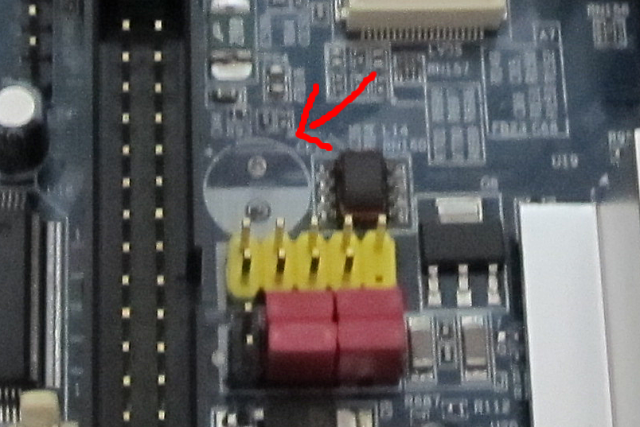
↓製品。画像真ん中の黄色いUSB2.0コネクタのところ、コンデンサーがあります。私のはありません。

いつ取れたのか?
すでに回収してきた最初の頃の写真でコンデンサーがなかったので、だいぶ前からなかったようです。
OSのインストールで何回か止まったりしたのはこのせいなのかもしれません。しかし1個コンデンサがなくても動くPCってすごいですね。結局、せっかく取り付けた他のパーツを外し、マザーボードを外して余っていたコンデンサーを取り付け直しました。
ここまで来たらヤケクソ、ついでに10年以上選手なので、CPUのグリスも塗り替えることにしました。
案の定カピカピになっていましたので、きれいに剥がしC3様とご対面。1.0AGHzなのでちゃんとNehemiahコアのようです。

で、グリスをなるべくうすーく塗り、ヒートシンクを取り付け直しパーツを組み直して完成です。
これでちょうどいいサイズのPCができました。
第五形態:GeForce6200 PCI取り付け
統合型グラフィックスのUniChromeの性能というか、高解像度時(1280×1024時)のボケが気になるので、PCIスロットにグラフィックボードを取り付けることにしました。
というわけでヤフオクで2500円でGeForce6200 PCIを落札。
10年くらい前はPCIスロットのグラフィックボードって500円くらいで叩き売られていた気がしますが供給が減ってきたのか値段が高止まりしてますね。
しかしこれ物はきれいで完動品だったのですが、付けてみるとフロントパネルのコネクタと干渉。
これはなんともし難いので、なるべくボードを認識する程度に浅く刺して干渉を和らげることにしました。
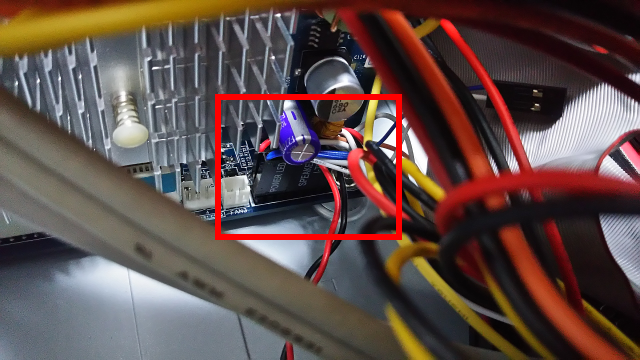
第六形態:そしてBMへ
これでようやく完成。ということで、ベンチマーク取ってみました。
比較は低消費電力で一世を風靡してすぐ消えたAtom N270を搭載したネットブックS101です。
負けるとわかっていても戦わないといけない時が男にはある!
S101。30000ポインツ。
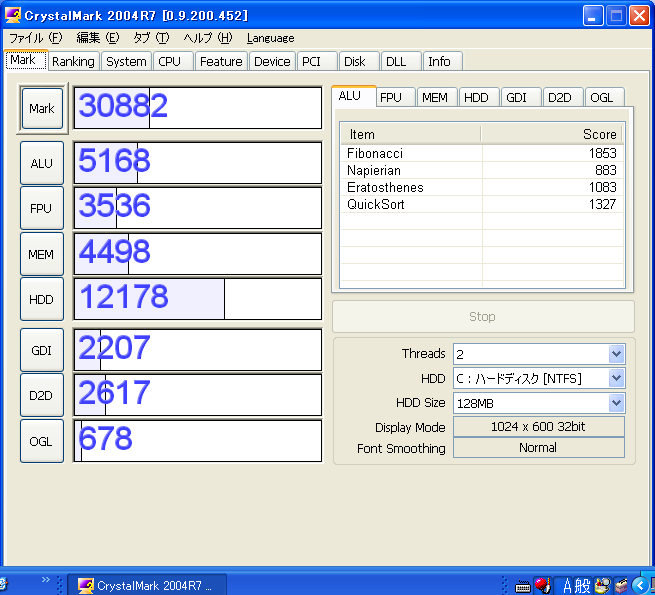
C3 1.0AGHz。11000ポインツ。
すべての面でボロ負けです。メモリーとHDD性能の差がひどい。
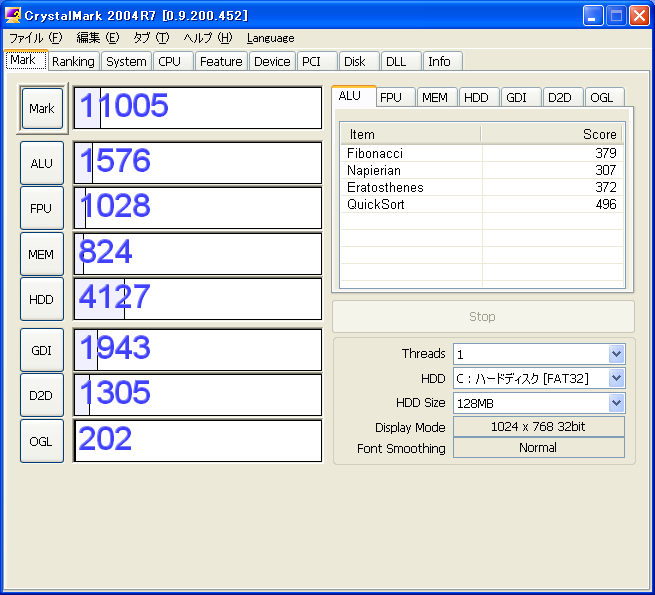
C3 1.0AGHz+GeForce6200。11360ポインツ。
グラボがPCI接続のため、GDI性能がAGP接続のUniChromeに負けてますが、S101をも超える圧倒的なOGL性能です。
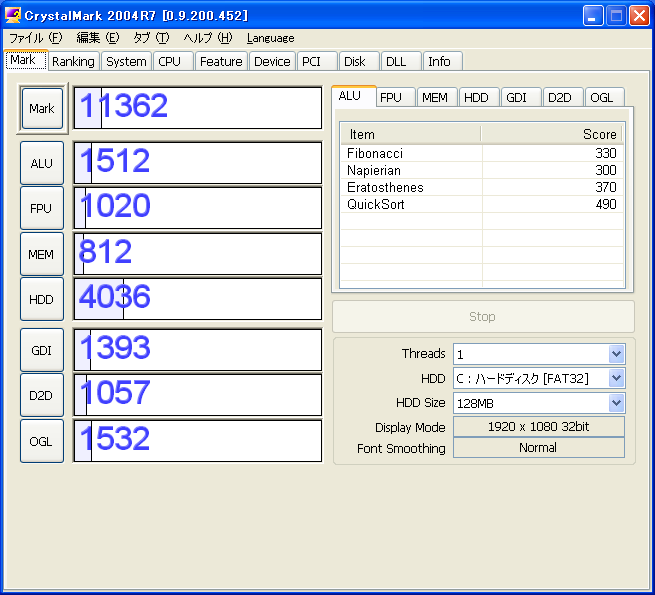
しかし、結局Atom N270にはトリプルスコアで大敗北です。
が、ここで言いたいのは、使用感はC3の方がサクサクなこと。
S101のN270に限らず、N570やN2800といったAtomはいちいち引っかかるもっさり感がありましたが、C3はそんなことなく快適にWindowsXP SP3が動きます。消費ワット数が少なすぎるともっさりになるんでしょうか?謎です。
ちなみに消費電力 基本本体のみです↓
C3 800MHz+2.5インチHDD+スリム5インチCD-ROMドライブ時→高負荷時33W、定常時22W
C3 1.0GHz+3.5インチHDD+5インチDVD-ROMドライブ時→高負荷時44W、定常時33W
C3 1.0GHz+3.5インチHDD+5インチDVD-ROMドライブ+GeForce 6200取付時→高負荷時55W、定常時44W
1015PX(Atom N570) 1.66GHzDual+2.5インチHDD→高負荷時35W、定常時25W (S101ではないですが参考、また液晶ディスプレイ込の消費電力です)
こう見ると、微細化が進んだ現在のモバイルCPUとシステム(20W以下)ってすごいですね!





コメント